Ha hívni szeretne valakit és névtelen maradni, akkor ez az oktatóanyag megtanítja, hogyan rejtheti el a telefonszámot, amikor az iPhone -on hívja.
A személyes telefonszámot a "Bizalmas adatok" tartalmazza, és sok cipő van, amelyben anonim módon kell tartania. Például, ha egy társaságot szeretne hívni, és nem akarja, hogy a telefonszám rögzítését tartsa, jó ötlet egy rejtett számmal hívni. Hasznos is lehet, ha a személyes telefonját szolgáltatási érdeklődésre kell használni.
Hogyan rejtheti el a telefonszámot, amikor az iPhone -ról hív
Akár megvan az új modellje iPhone 15 Pro Vagy egy régebbi modell, hogy elrejtse a telefonszámot, amikor hívja, kövesse az oktatóanyag lépéseit.
Két módszer létezik, amellyel névtelen telefonhívást kezdeményezhet.
Az első módszerrel, nyissa meg az alkalmazást Phone, hozzáférhetsz "Keypad"Akkor lépjen be *67 A hívni kívánt szám előtt.
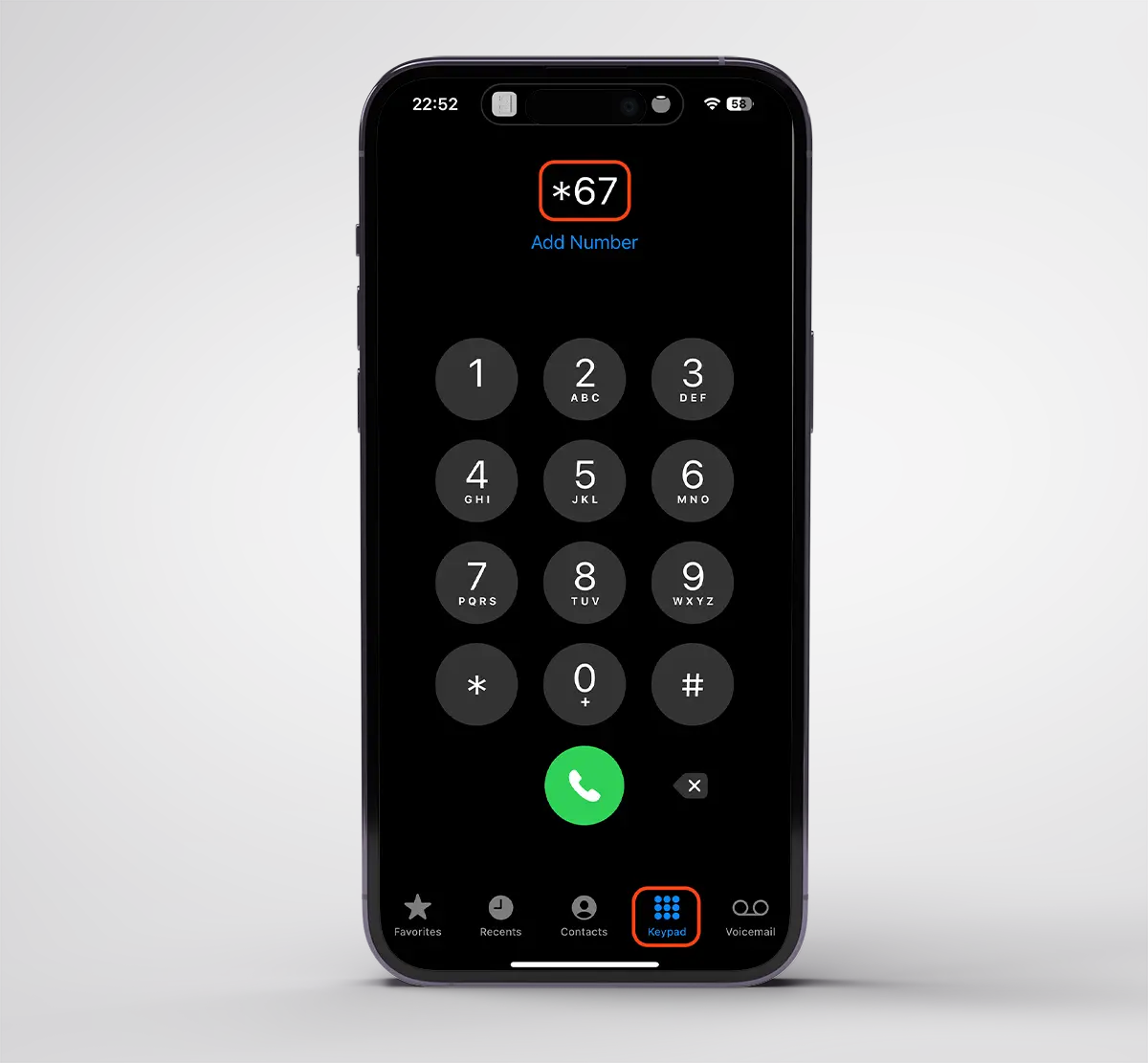
Ne tegyen helyet vagy más karaktert közé *67 és a telefonszámot, amelyet felhívni fogsz.
Másik módja annak, hogy névtelenül hívhassa, a deaktiválás "Show My Caller ID"Az iPhone beállításaitól.
1. Nyissa meg Settings, akkor lépjen az alkalmazás beállításaira ”Phone„.
2. A szakasz alatt "Calls"Lépjen az opcióra"Show My Caller ID„.
3. Tiltsa le a telefonszám megjelenítési opcióját, amikor valaki felhív.
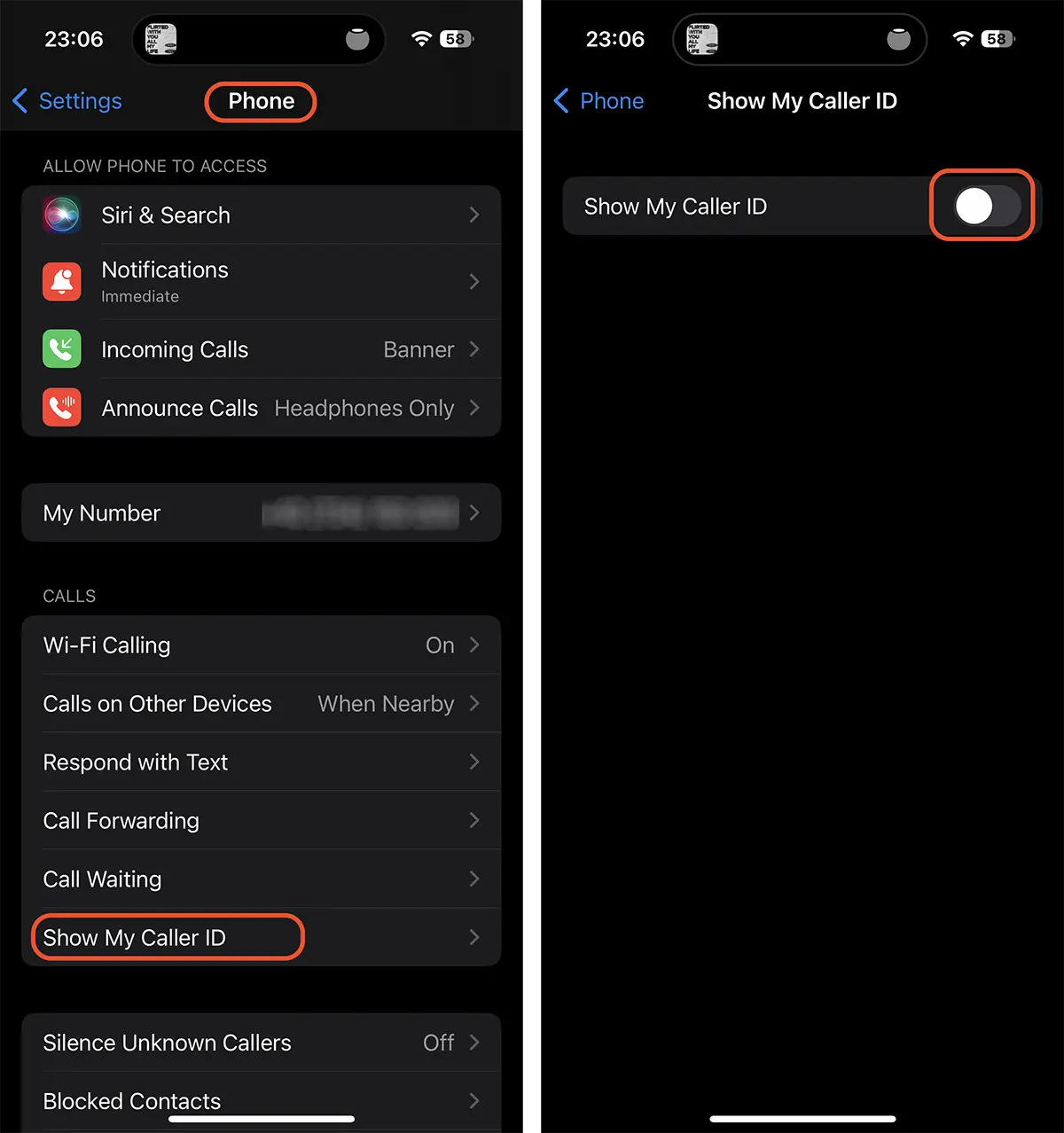
Ennek az opciónak a letiltása elrejti az összes hívás telefonszámát, amíg újra aktiválja. Beleértve a napirenden szereplő telefonszámokat (Contacts).









